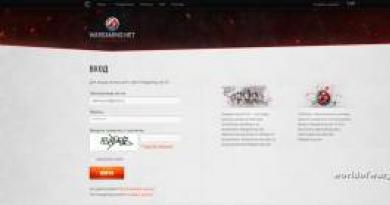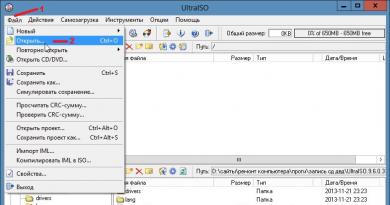Դուք հպում եք ձեր հեռախոսին և վճարում: Ինչպես օգտագործել NFC-ն ձեր հեռախոսում՝ գնումների և ճանապարհորդությունների համար վճարելու համար
Այժմ դուք կարող եք վճարել ձեր գնումների համար խանութներից՝ օգտագործելով ձեր iPhone-ը պլաստիկից օգտվելու փոխարեն: Apple Pay ծառայությունն առաջին անգամ գործարկվել է 2014 թվականին ԱՄՆ-ում, երբ ներկայացվեց iPhone 6-ը Երկու տարի անց այն գործարկվեց նաև Ռուսաստանում։ Նա ստանձնեց բացահայտողի դերը։ Մեկ ամիս անց էստաֆետը վերցրին Ռուսաստանի այլ հայտնի բանկեր, այդ թվում. Ինչպե՞ս է աշխատում այս տեխնոլոգիան:
Apple Pay-ի առանձնահատկությունները
Apple Pay-ը անհպում վճարումների տեխնոլոգիա է, որն ներդրված է Apple ընկերության գաջեթներում: Նման վճարման հնարավորություններն այն են, որ դուք այլևս չեք կարող ձեզ հետ կրել պլաստիկ քարտեր, այլ պարզապես միացնել բոլոր քարտերը ձեր սմարթֆոնին և կատարել գնումներ։ Վճարում կատարելու համար գնորդը պետք է իր բջջային սարքը՝ սմարթֆոն կամ խելացի ժամացույց, բերի հատուկ տերմինալ և մի քանի վայրկյան անց վիրահատությունը կստանա հաստատում։ Apple Pay-ը պաշտոնապես գործարկվել է Ռուսաստանում 2016 թվականի հոկտեմբերի 4-ին։
Այս հոդվածում տրված են հրահանգներ, թե ինչպես վճարել iPhone-ով բանկային քարտի փոխարեն, ինչպես նաև տեղեկատվություն է տրամադրում Apple-ի այլ արտադրանքները կարգավորելու մասին:
Աջակցվող սարքեր
Անկոնտակտ վճարումները մանրածախ առևտրի կետերում և առցանց Apple Pay-ի միջոցով հասանելի են հետևյալ սարքերում.
- iPhone SE;
- iPhone 6, 6 Plus և 6s;
- iPhone 7, 7 Plus;
- Apple Watch-ի երկու սերունդները;
- Macbook Pro 2016;
- iPad-ի վերջին տարբերակները.
Հարկ է նաև նշել, որ ծառայությունն ապահովվում է հինգերորդ սերիայի սմարթֆոններով։ Դրանց օգտագործմամբ վճարումները հնարավոր են միայն խելացի ժամացույցի լրացուցիչ օգտագործման դեպքում, քանի որ այս շարքի մոդելները հագեցած չեն NFC չիպերով:
Բացի այդ, Apple Pay-ի միջոցով կարող եք վճարել ինտերնետից գնումների համար՝ օգտագործելով iPad (Air 2, Pro, mini 3 և վերջին սերունդների այլ մոդելներ) և Mac համակարգիչներ՝ համաժամացված iPhone-ի կամ խելացի ժամացույցի հետ macOS Sierra օպերացիոն համակարգով: տախտակ.
Աջակցվող բանկեր
Համակարգը գործարկվել է Ռուսաստանում: Իրականացման առաջին փուլերում ծառայությանը կապելը հասանելի է միայն Սբերբանկի հաճախորդներին՝ MasterCard վարկային և դեբետային քարտերի սեփականատերերին: Միևնույն ժամանակ, ռուսական մի շարք այլ բանկեր մասնակցել են համակարգի նախնական թեստավորմանը.

Apple սմարթֆոն
Բացեք դրամապանակը ձեր սմարթֆոնի վրա.
- Գնացեք «Ավելացնել վճարային քարտ» բաժինը:
- Եթե քարտը չեք միացրել iTunes-ին, ծրագիրը ձեզ կխնդրի մուտքագրել քարտի տվյալները:
- Օգտագործելով ծրագրի հուշումները՝ մուտքագրեք համարը, CVV2-ը և քարտի գործողության ժամկետը:
- Մուտքագրեք OTP կոդը, որը խնդրում է հավելվածը: Այն SMS-ի միջոցով կգա ձեր սմարթֆոն:
- Թողարկող բանկը կստուգի մուտքագրված տվյալների համապատասխանությունը: Եթե ամեն ինչ կարգին է, այն կավելացվի հավելվածին:
Apple Watch
 Եթե դուք ունեք առաջին կամ երկրորդ սերնդի Apple Watch, կարող եք վճարել ձեր ժամացույցի միջոցով.
Եթե դուք ունեք առաջին կամ երկրորդ սերնդի Apple Watch, կարող եք վճարել ձեր ժամացույցի միջոցով.
- Հպեք հավելվածին ձեր Watch սմարթֆոնի վրա և բացեք «Իմ ժամացույցը»: Ընտրեք ձեր գաջեթը:
- Հպեք Wallet & Apple Pay-ին: Նոր տեղեկատվություն գրելու համար սեղմեք «Ավելացնել վճարային քարտ»: Հետևեք նույն քայլերին՝ քարտ ավելացնելու համար, ինչպես նշված է ձեր սմարթֆոնի հրահանգներում:
- Սեղմեք Հաջորդը: Պլաստիկ թողարկողը կսկսի ստուգել, և եթե տվյալները թարմացվեն, նա կպահանջի դա:
- Եթե ձեր հաշիվը կապված է iTunes-ին, սեղմեք «Ավելացնել» և մուտքագրեք OTP կոդը, որը ձեզ կուղարկվի SMS-ի միջոցով:
- Թողարկող բանկի կողմից տեղեկատվությունը ստուգվելուց հետո դուք կկարողանաք գնումներ կատարել:
Apple պլանշետ
Ընդհանուր առմամբ, iPad-ին ավելացնելու գործընթացը չպետք է դժվար լինի.
- Սեղմեք Կարգավորումներ → Դրամապանակ և Apple Pay:
- Ընտրեք «Ավելացնել վճարային քարտ»:
- Եթե քարտը կապված է iTunes-ին, սեղմեք «Ավելացնել» և պարզապես մուտքագրեք OTP գաղտնաբառը:
- Ընտրեք Հաջորդը: Բանկը կսկսի ստուգել ձեր քարտ թողարկողներին: Եթե ամեն ինչ կարգին է, ձեր քարտը կավելացվի Apple Pay-ում:
- Եթե անհրաժեշտ է թարմացնել տվյալները, թողարկողը կպահանջի այն:
- Կարգավորումներն ավարտելուց հետո Apple-ի վճարման տեխնոլոգիան պատրաստ կլինի։
Apple համակարգիչ
 2016 թվականի Macbook Pro-ն գնումներ է կատարում Apple տեխնոլոգիայով։ Կարող եք նաև պլաստիկը կապել Mac-ի հետ, բայց վճարելու համար ձեզ հարկավոր է iPhone կամ Apple Watch.
2016 թվականի Macbook Pro-ն գնումներ է կատարում Apple տեխնոլոգիայով։ Կարող եք նաև պլաստիկը կապել Mac-ի հետ, բայց վճարելու համար ձեզ հարկավոր է iPhone կամ Apple Watch.
- Մուտքագրեք «Համակարգի նախապատվություններ» ընտրացանկը → «Դրամապանակ և Apple Pay»:
- Ընտրեք «Ավելացնել քարտ»:
- Եթե Ձեզ անհրաժեշտ է քարտ վերցնել iTunes-ից, սեղմեք «Ավելացնել» և մուտքագրեք OTP կոդը:
- Եթե Ձեզ անհրաժեշտ է թարմացնել մեկ այլ հաշիվ, ընտրեք «Ավելացնել նոր քարտ» և համապատասխան դաշտերում մուտքագրեք դրա մասին նոր տեղեկություններ:
- Այն բանից հետո, երբ թողարկողը ստուգի պլաստիկը, կարող եք սկսել գնումներ կատարել:
Օգտագործումը
Ծառայությունը միացնելուց հետո բնական հարց է ծագում՝ ? Apple Pay-ի միջոցով գնումների համար վճարելու համար հարկավոր է սմարթֆոնը բերել տերմինալ, որն աջակցում է NFC տեխնոլոգիան և հենց վճարային ծառայությունը: Դրանից հետո սարքի էկրանին կհայտնվի քարտեզով նկար:
Հաջորդ քայլը ձեր մատնահետքի և Touch ID-ի միջոցով վճարումը հաստատելն է: Այս ընթացակարգը տևում է մի քանի վայրկյան։

Նույնքան հեշտ է օգտագործել ձեր Apple Watch-ը, երբ գնում եք Apple Pay-ով: Վճարում կատարելու համար հարկավոր է կրկնակի սեղմել Digital Crown-ի ներքևում գտնվող կոճակը, ընտրել քարտը, որով կատարվելու է վճարումը և սարքը բերել վճարային տերմինալ:

Եթե դեռ չեք հասկացել, թե ինչպես օգտվել ծառայությունից, ապա դիտեք տեսանյութը.
Դուք կարող եք առցանց գնումներ կատարել՝ օգտագործելով ձեր iPad-ը և Mac-ը: Օգտագործելով Safari բրաուզերը, գնացեք ցանկալի կայք և լրացրեք գնման բոլոր կոնտակտային տվյալները.
- Կտտացրեք Գնել Apple Pay-ով կամ Apple Pay-ով:
- Հետևեք էկրանի ցուցումներին (կամ Touch Bar-ին, եթե դա Macbook Pro է) և ձեր մատը դրեք Touch ID սենսորի վրա:
- Եթե գործարքը հաջող է, էկրանին կտեսնեք «Կատարված»:
Գնումներ կատարել ձեր iPhone-ի կողպված էկրանից
Համակարգի հետ փոխգործակցությունը պարզեցնելու համար սմարթֆոնների սեփականատերերը արագ մուտք ունեն վճարային քարտեր՝ կրկնակի սեղմելով Home կոճակը: Եթե նման կրկնակի հպումից հետո ոչինչ տեղի չի ունենում, դուք պետք է միացնեք մուտքը վճարային համակարգ կողպված էկրանից:
Խորհուրդ. Կողպված էկրանից համակարգ մուտք գործելու համար դուք պետք է միացնեք Double Tap Home անջատիչը Wallet հավելվածի կարգավորումներում:
հանձնաժողով
Ծառայությունից օգտվելու և վճարումներ կատարելու համար գնորդից լրացուցիչ վճարներ չեն գանձվում: Apple-ը վճարում է ստանում միայն գործընկեր բանկերից՝ ծառայության միջոցով անցնող յուրաքանչյուր գործարքի գումարի 0,15-0,17%-ի չափով։
Վճարման անվտանգություն
Apple Pay ծառայության միջոցով վճարումներ կատարելը ապահովում է անվտանգության ավելի բարձր մակարդակ, քան ուղղակիորեն բանկային քարտ օգտագործելիս:
- Նախ, հերթ է գոյանում այն պատճառով, որ գնորդի մատնահետքը օգտագործվում է գործարքը հաստատելու համար, այլ ոչ թե PIN կոդը մուտքագրելու համար:
- Երկրորդ, քարտի եզակի նույնացուցիչի (DAN) և անվտանգության դինամիկ կոդի օգտագործման միջոցով, որը հատուկ ստեղծվում է յուրաքանչյուր գործարքի համար:
Այսպիսով, վճարելիս վաճառողին փոխանցվում են ոչ թե գնորդի քարտի տվյալները, այլ միայն DAN-ը, ինչը բացառում է երրորդ անձանց կողմից խարդախ գործողություններ կատարելու համար տեղեկատվության գաղտնալսման և հետագա օգտագործման հնարավորությունը:
Հեռախոսով մեկ հպումով վճարելը շատ ավելի հարմար է, քան անընդհատ քարտը ընդունիչի մեջ մտցնելը, կոդը մուտքագրելը և անդորրագիրը ստորագրելը: Անկոնտակտ վճարային համակարգը ներդրվում է չիպերով գաջեթների և RFID ռադիո ալեհավաքների միջոցով, որոնք տվյալները փոխանցում են ֆինանսական հաստատություններին։
Ինչպե՞ս կարգավորել անհպում վճարումը ձեր հեռախոսում:
«Մոտ դաշտային հաղորդակցություն» տեխնոլոգիան (թարգմանվում է որպես «մոտ անհպում հաղորդակցություն») օգտագործվում է մոտ 10 սմ հեռավորության վրա գտնվող սարքերի միջև տեղեկատվության փոխանակման համար Լրացուցիչ NFC միացում չի պահանջվում, քանի որ այն սմարթֆոնի մեջ ներկառուցված չիպ է: Այս տեսակի հաղորդակցությունը արտադրում է էլեկտրամագնիսական դաշտ, որն անհրաժեշտ է սարքերի միջև տվյալների փոխանակման համար:
Ֆունկցիան միացնելը պարզ է.
- «Կարգավորումներ» բաժնում գտեք «Անլար ցանցեր» բաժինը
- Միացրեք NFC մոդուլը, սեղմելով, հաստատեք «Թույլատրել տվյալների փոխանակումը համատեղելիս» կետը:
- NFC պիտակը կարելի է գտնել արագ մենյուում, որտեղ գտնվում է Wi-Fi ստեղնը
Որպեսզի NFC-ն աշխատի, հեռախոսում տեղադրվում է հավելված՝ քարտի մանրամասները կապելու համար: Մնում է սմարթֆոնը հասցնել տերմինալ մարմնի այն հատվածով, որտեղ տեղադրված է NFC սենսորը։ Օգտագործողի հարմարության համար այն նշվում է կպչուն պիտակով:
Արտաքին NFC մոդուլի տեղադրում
Ոչ բոլոր բջջային հեռախոսներն ունեն ներկառուցված անհպում վճարման գործառույթ: Այնուհետև սարքի վրա տեղադրվում է արտաքին NFC՝ պայմանով, որ հետևի կափարիչը և SIM քարտի բնիկը շարժական լինեն: Հատուկ մոդուլը տվյալների փոխանցման արտաքին սարք է: Այն համատեղելի է սմարթֆոնների ժամանակակից մոդելների հետ և թույլ է տալիս օգտագործել NFC ֆունկցիան՝ առանց նոր հեռախոս գնելու:
Անկոնտակտ վճարման արտաքին մոդուլները հասանելի են SIM քարտերի, չիպերի, սարքերի և սթիքերների տեսքով: Եկեք նայենք հայտնի NFC մոդուլների առանձնահատկություններին:
- Սարքի կորպուսին ամրացված են կպչուն պիտակներ։ Պասիվ կպչուն պիտակներն ունեն սահմանափակ գործառույթ, ակտիվները թույլ են տալիս օգտվել Wi-Fi-ից և Bluetooth-ից:
- NFC ֆունկցիայով SIM քարտերը վաճառվում են բջջային օպերատորների կողմից։ Այս տեսակի SIM քարտերը պարզապես տեղադրվում են հեռախոսի մեջ:
- NFC ալեհավաքները, ինչպես SIM քարտերը, վաճառվում են բջջային խանութներում: Դրանք միանում են SIM քարտին և տեղադրվում սմարթֆոնի մեջ։
Արտաքին մոդուլները անվտանգ են, հեշտ տեղադրվող և աշխատում են առանց հատուկ հավելվածների, սակայն չեն կատարում անհպում վճարային ծրագրերի բոլոր գործառույթները:
Անկոնտակտ վճարումների համար հետաքրքիր սարք է NFC պիտակը։ Սա չիպաձեւ սարք է, որն ամրացված է հեռախոսին, հագուստին կամ մաշկի տակ։ Պիտակը համատեղելի է բոլոր գաջեթների հետ, հարմար է տեղեկատվության, կոնտակտների, կարգավորումների, էլփոստի հասցեների և հրամանների պահպանման համար: Պիտակի տվյալները կարդացվում են պաշտոնական Google Play հավելվածի միջոցով:
Հեռախոսներ, որոնք աջակցում են անհպում վճարումներ
Հատուկ հավելվածով ժամանակակից սմարթֆոնը թույլ է տալիս օգտվել անհպում վճարման եղանակից։ Անկոնտակտ ծառայություններն առաջնահերթ են եղել Apple-ի, Android-ի և Samsung-ի կողմից: Դրանց օգտատերերը վաղուց օգտագործում են սմարթֆոններ՝ ապրանքների և ծառայությունների դիմաց վճարելու համար։
NFC-ի աջակցությունը հասանելի է սմարթֆոնների հետևյալ մոդելներում.
- Apple iPhone մոդելներ 6S շարքից
- սմարթֆոններ Samsung-ի Galaxy շարքից
- շարժական սարքեր Android հարթակի վրա: Android Pay-ով աշխատում են հսկայական թվով ապրանքանիշերի հեռախոսներ՝ LG, Acer, Lenovo, Fly, Asus, Sony, Huawei և այլն:
NFC-ի հավելվածներ սմարթֆոնի վրա
Անկոնտակտ վճարումներ կատարելու համար ձեզ հարկավոր է ոչ միայն չիպ ձեր հեռախոսում, այլև անվտանգ տարր՝ հասանելիությամբ: Հավելվածը հասանելի է միայն որոշ մոդելների վրա, օրինակ՝ Sony, Phillips, HTC: Մյուս սմարթֆոնները Ինտերնետ մուտք գործելիս հաշվարկներ են կատարում մեկ հպումով: Առանց Secure Element-ի NFC չիպը պահպանում է անհպում վճարումների բոլոր գործառույթները, սակայն հարմար չէ հասարակական տրանսպորտում տոմսեր գնելու համար:
Բջջային հեռախոսի միջոցով անհպում վճարումների համար հավելվածների ընտրությունը բավականին լայն է։
|
Ծրագիրը նախատեսված է Samsung հեռախոսների միջոցով անհպում վճարումների համար, հարմար է բոլոր տերմինալների համար, որոնք ընդունում են պլաստիկ մագնիսական շերտով |
|
|
Ծառայությունն աշխատում է iPhone-ում ինտեգրված Wallet ծրագրի հետ միասին։ Հավելվածը թույլ է տալիս վճարել ինտերնետի և տերմինալների միջոցով՝ անկոնտակտ գործառույթով |
|
|
Հավելվածը նախատեսված է Android օպերացիոն համակարգով հեռախոսների համար, որն օգտագործվում է անհպում վճարումների և առցանց գնումների համար |
|
|
Yandex փող |
Ապրանքների և ծառայությունների դիմաց վճարման անկանխիկ վճարման համակարգ. Թույնը տեղադրելուց հետո անհրաժեշտ է գնալ «Անկոնտակտ վճարումներ» բաժին, որտեղ կհայտնվի օգտատիրոջը տրված վիրտուալ MasterCard-ը։ Yandex համակարգը ուղարկում է անվտանգության գաղտնաբառ 1000 ռուբլիից ավելի գումարներ դուրս գրելու համար: |
|
QIWI դրամապանակի վիզա |
Դրամապանակը միացված է հեռախոսին՝ օգտագործելով SMS գաղտնաբառ: Մինչև 1000 ռուբլի արժողությամբ գնումներ: Էկրանի ապակողպումից հետո կատարված ավելի մեծ վճարումների համար անհրաժեշտ է մուտքագրել PIN կոդը |
|
Սբերբանկի դրամապանակ |
Ռուսաստանի Խնայբանկի հավելվածը, ներբեռնված Google Play-ի միջոցով, հարմար է Android համակարգով աշխատող հեռախոսների համար 4.4-ից ոչ ցածր: |
Հավելվածը տեղադրելուց և քարտի տվյալները միացնելուց հետո սմարթֆոնը պատրաստ է առանց քարտի անհպում վճարումների։
Անկոնտակտ վճարում հեռախոսով Sberbank Online-ի միջոցով
Սբերբանկը դարձավ առաջինը ռուսական բանկերից, որը ներդրեց անհպում վճարումների տեխնոլոգիա: 2007 թվականին PayPass տարբերակը ինտեգրվել է պլաստիկ քարտերի մեջ անկանխիկ վճարումների համար մեկ հպումով մինչև 1000 ռուբլի չափով: Այսօր բանկն աշխատում է երեք հիմնական համակարգերով՝ Apple Pay, Android Pay և Samsung Pay:
Սբերբանկի քարտերը հագեցած են FRID ռադիո ալեհավաքներով չիպերով: Երբ գործարքն ավարտվում է, գործարքի մասին տեղեկատվությունը փոխանցվում է բանկին: Գնումը արտացոլվում է օգտագործողի անձնական առցանց բանկային հաշվում: Համակարգը թույլ չի տալիս ձախողումներ կամ սխալներ: Չիպը նույն ամբողջական վճարային գործիքն է, ինչ ոչ կոնտակտային բանկային քարտը:
Սբերբանկի քարտապանները կատարում են անհպում վճարումներ՝ օգտագործելով Android Pay-ը: Տեխնոլոգիան ունի մի շարք առավելություններ.
- թույլ է տալիս օգտագործել ցանկացած քանակությամբ պլաստիկ քարտեր
- թույլ է տալիս անհպում վճարումներ կատարել հավելվածի միջոցով և վճարումներ կատարել ինտերնետի միջոցով
Maestro, Visa, MasterCard և MIR պլաստիկ համակարգերի գրեթե բոլոր Sberbank քարտերը հարմար են անհպում վճարումների համար:
NFC-ն Սբերբանկի քարտերին միացնելու պայմաններն ու կարգը
Որպես օրինակ, նայենք Android OS-ի միջոցով անլար գործառույթն ակտիվացնելու կարգին: Սբերբանկի ծառայության միջոցով վճարումներ կատարելու համար անհրաժեշտ է հուսալի ինտերնետ կապ և Android 4 սմարթֆոն NFC չիպով: Միանալու համար դուք պետք է կատարեք մի շարք հաջորդական քայլեր.
- ակտիվացնել NFC տարբերակը
- մուտք գործեք կամ գրանցվեք Google-ում, ներբեռնեք և տեղադրեք Android Pay-ը
- մուտքագրեք անձնական տվյալները, հաստատեք՝ ուղարկելով SMS կոդ (անձնական տվյալները հաստատելուց հետո քարտի տվյալները կվերբեռնվեն Sberbank Online-ի միջոցով)
- գտեք «Անկոնտակտ վճարում» բաժինը ձեր սմարթֆոնում և հետևեք վիրտուալ հրահանգներին
Պլաստիկ ավելացնելուց հետո կարող եք վճարել հեռախոսով։ Android Pay-ն առաջին անգամ գործարկելիս քարտը միացնելու համար պետք է տեսախցիկը ուղղել դրա վրա: Ծառայությունը հաշվարկում է պլաստիկ քարտի համարը և գործողության ժամկետը: Տվյալները կարող են մուտքագրվել ձեռքով: Ձեզ անհրաժեշտ կլինի CVV կոդը և օգտվողի հասցեն: Քարտերը կարող են կցվել Google-ի հաշվին նույնիսկ նախքան Android Pay-ի միացումը, օգտատերը պետք է միայն ընտրի դրանցից մեկը և հաստատի կապը CVV կոդով:
Սբերբանկի քարտերը գործում են Ռուսաստանում և ամբողջ աշխարհում: Ինչպես մյուս անկոնտակտ պլաստիկները, այս վճարային միջոցները օգնում են գումար փոխանցել, վճարել ծառայությունների համար, գնումներ կատարել մանրածախ, մեծածախ ցանցերում, առցանց խանութներում և իրականացնել ֆինանսական հեռահար կառավարում:
Անկոնտակտ վճարում հեռախոսով Android OS-ով
Android Pay անկոնտակտ վճարային համակարգը թույլ է տալիս վճարումների համար օգտագործել սմարթֆոններ, խելացի ժամացույցներ, ապարանջաններ և այլ գաջեթներ և կատարել փոխանցումներ հեռախոսային հավելվածներում, օրինակ՝ Uber-ում։ Համակարգը գործում է անվճար՝ առանց միջնորդավճարի։ Բացի Սբերբանկից, Android Pay-ն աշխատում է շատ ռուսական բանկերի հետ, օրինակ՝ Alfa Bank, Tinkoff Bank, Raiffeisenbank, VTB24, Russian Standard, Yandex.Money և այլն:
Android Pay-ը միանում է սմարթֆոններին NFC չիպով հետևյալ համակարգերում.
- Android (4.4)
- Lollipop (5.0, 5.1)
- Marshmallow (6.0)
- Նուգա (7.0, 7.1)
Անհպում վճարումների համար Android Pay-ի տեղադրումը հաջողությամբ ավարտելու համար գործարանային որոնվածը պետք է պահվի սմարթֆոնում: Դուք չեք կարողանա միացնել հավելվածը, եթե ունեք արմատային իրավունքներ, և bootloader-ն ապակողպված է:
Անկոնտակտ վճարումների կիրառում Android Pay-ի միջոցով
Ռուսաստանում Android Pay-ի միջոցով վճարումները կատարվում են ամենուր՝ PayPass և PayWave գործառույթներով տերմինալների և քարտերի միջոցով։ Հավելվածով հեռախոսները կարող են օգտագործվել բոլոր մանրածախ ցանցերում մեկ հպումով վճարելու համար: Android Pay հավելվածի միջոցով վճարում կատարելու համար սմարթֆոնը պետք է մի քանի վայրկյան մոտ պահել տերմինալին։ Եթե գործարքը հաջող լինի, կհայտնվի «Հաստատված» հաղորդագրությունը, և տերմինալը ազդանշանի միջոցով կտեղեկացնի ձեզ վճարման մասին:
Կախված ձեր բանկային կարգավորումների վիճակից, տերմինալը կարող է ձեզ հուշել մուտքագրել կոդը կամ ստորագրել չեկ: Սբերբանկը 1000 ռուբլիից ավելի անհպում վճարումներ կատարելիս: պահանջում է PIN:
Android Pay-ի միջոցով իրականացվող անհպում վճարումների առանձնահատկությունները.
- Համակարգը թույլ է տալիս իրականացնել երեք գործողություն անընդմեջ մինչև 1000 ռուբլի գումարի չափով: յուրաքանչյուրը, չորրորդ գործարքի ժամանակ դուք պետք է ապակողպեք սմարթֆոնը՝ օգտագործելով օրինաչափության ստեղնը կամ մատնահետքը
- հնարավոր է միացնել մի քանի պլաստիկ քարտ (այս դեպքում օգտագործողը պետք է ընտրի հիմնական պլաստիկ քարտը որպես կանխադրված վճարման եղանակ)
- Android Pay-ը թույլ է տալիս վճարել բջջային հավելվածներում և կայքերում Google Chrome-ի միջոցով (ծառայությունը հասանելի է Uber, OneTwoTrip, Rambler դրամարկղում, Kinokhod, Ozon, Yandex.Taxi և այլ հավելվածներում)
- Համակարգն ընդունում է վճարումներ Yandex.Kassa-ի, Assist-ի և Payture-ի միջոցով
Վճարումներ կատարելիս Android Pay-ը չի օգտագործում միացված քարտերի տվյալները։ Համակարգը ստեղծում է դրանց պատճենները՝ տեղեկատվություն վաճառողին փոխանցելու համար: Իրական պլաստիկի մանրամասները պահվում են Google-ի սերվերներում: Երբ անջատված է, Android Pay հավելվածի տվյալները ջնջվում են: Չնայած լավ պաշտպանվածությանը, ստեղծողները խորհուրդ են տալիս օգտագործել ժեստերի կամ մատնահետքի կողպեք: Եթե հեռախոսը 3 ամիս անգործուն է, տեղեկատվությունը ինքնաբերաբար ջնջվում է:
Անկոնտակտ վճարում Xiaomi հեռախոսով
Xiaomi-ի սմարթֆոններն ու պլանշետները գնալով ավելի մեծ պահանջարկ ունեն: Արտադրողի մոդելների մեծ մասը հարմար է Android Pay-ի միջոցով անհպում վճարումների համար: Անկոնտակտ վճարային համակարգ տեղադրելու համար ձեր Xiaomi սարքը պետք է.
- պահել գործարանային որոնվածը, bootloader-ը կողպված և արմատային իրավունքները անջատված
- ունենալ NFC չիպ (տեղադրումից հետո առանց չիպի հեռախոսը կարող է օգտագործվել առցանց խանութներում և հավելվածներում վճարումների համար)
- ներառվել մոդելների ցանկում, որոնք աջակցում են ամբողջական Androi Pay ռեժիմին: MI2A, MI3, MI5, MI5s, MI5s plus, MI6, MI note2, MI mix մոդելները հագեցած են NFC չիպով:
Redmi և Mi Max մոդելներում մերձադաշտի հաղորդակցման տվիչներ տեղադրված չեն։ Xiaomi-ի մոդելների մեծ մասը գալիս է պլաստիկ պատյաններով: Android Pay-ը լավ է աշխատում այն հեռախոսների վրա, որոնք ունեն մետաղական ներդիրներ (Xaiomi MI5 և MI5s):
Ինչպես կարգավորել Androi Pay-ը Xaiomi գաջեթներում
|
1. Ծրագրի տեղադրում և քարտերի ավելացում |
2. NFC սենսորով շարժական սարքի կարգավորում |
|
|
Անկոնտակտ վճարումներ իրականացնելու համար արթնացրեք սմարթֆոնը, ապակողպեք այն, բերեք այն տերմինալ և, անհրաժեշտության դեպքում, ընտրեք գումարի դեբետավորման աղբյուր։
Xiaomi-ի միջոցով անհպում վճարումներ կատարելու վերաբերյալ առաջարկություններ
Xiaomi-ում անհպում տեխնոլոգիայի հավելվածն օգտագործելիս օգտատերերը բախվում են դժվարությունների, օրինակ՝ վճարումը չի կատարվում, կամ տերմինալին պատասխան չի լինում։ Խնդիրները կարող են կապված լինել հնացած որոնվածի հետ, որի դեպքում համակարգը պետք է թարմացվի: Նոր Xiaomi OS-ի տեղադրումից հետո օգտատերերը առանց կոնտակտային վճարումներ են կատարում նույնիսկ առանց բեռնախցիկը կողպելու։ Երբեմն անհրաժեշտ է տեղադրել արմատային ադմինիստրատորի իրավունքները:
Եթե Android Pay/Xiaomi-ն չի արձագանքում առևտրային տերմինալին, մի շարք պարզ կարգավորումներ են արվում.
- «Կարգավորումների» միջոցով անցեք «Անվտանգություն» բաժին
- ընտրեք «Թույլտվություններ», «Այլ թույլտվություններ», Android Pay և ստուգեք բոլոր վանդակները
- «Անվտանգություն» բաժնում ստուգեք «Autostart» վանդակը
- «Կարգավորումների» միջոցով անցեք «Մարտկոց» ներդիր, այնուհետև «Մարտկոցի սպառում ըստ հավելվածների», լուծաչափը սահմանեք Android Pay-ի համար անսահմանափակ:
Կարգավորումները կատարելուց հետո ստուգեք ֆունկցիայի ֆունկցիոնալությունը։
Ինչպե՞ս կարող եմ պարզել, թե արդյոք իմ հեռախոսն աջակցում է անհպում վճարումներին:
Սարքի վրա անհպում տեխնոլոգիայի առկայությունը ստուգելու երկու եղանակ կա.
- ստուգեք NFC հապավումի առկայությունը գաջեթի մարտկոցի վրա, դրա ներսից կամ դրսից (դա անելու համար զգուշորեն հանեք պատյանի կափարիչը և հանեք մարտկոցը)
- Դուք կարող եք ստուգել NFC-ի առկայությունը՝ ստուգելով կարգավորումները (բացեք «Անլար ցանցեր» ներդիրը, այնուհետև ընտրեք «Ավելին», գտեք NFC չիպի կարգավորումների մասին կետը)
Անկոնտակտ վճարումները թույլ են տալիս վճարել Ռուսաստանում և արտերկրում անկոնտակտ տեխնոլոգիան աջակցող տերմինալների միջոցով, առցանց խանութներում: Գործարքները կատարվում են ակնթարթորեն, և պարտադիր չէ մշտապես մոտակայքում պահել բանկային քարտերը։
Վճարային տերմինալը, որն աջակցում է անհպում տեխնոլոգիային, հագեցած է հատուկ նշանով։ Սա «ռադիոալիքների» կպչուկն է կամ Android Pay-ի լոգոն։ NFC վճարային համակարգը անվճար է և լիովին անվտանգ: Տեխնոլոգիայի առավելությունն այն է, որ հաշվարկների գործընթացում գաղտնիությունը պահպանելու համար օգտագործվում է վիրտուալ հաշիվ կամ քարտ:
Համառոտ հրահանգներ վճարային համակարգի համար Google-ից:
Էջանիշներին
2017 թվականի մայիսի 23-ին Մոսկվայի ժամանակով ժամը 9:00-ից Ռուսաստանում հասանելի կլինի Android Pay վճարային համակարգը։ Այն գոյություն ունի 2015 թվականի սեպտեմբերից, Ռուսաստանը դարձավ 11-րդ շրջանը, որտեղ համակարգը սկսեց աշխատել։ Այստեղ այն հասանելի է ավելի քան 10 բանկերի հաճախորդներին, ովքեր օգտվում են Visa և Mastercard քարտերից:
Ինչի համար է Android Pay-ը:
Android Pay-ը անհպում վճարային համակարգ է, որը թույլ է տալիս սովորական բանկային քարտը կապել հավելվածի հետ, այնուհետև օգտագործել ծառայությունը սմարթֆոնի կամ խելացի ժամացույցի վրա՝ վճարելու ապրանքների և ծառայությունների համար: Բացի այդ, դուք կարող եք օգտագործել այն բջջային սարքերի հավելվածներում վճարելու համար (օրինակ՝ Uber):
Տեխնոլոգիան թույլ է տալիս ձեզ հետ չտանել ձեր բոլոր բանկային քարտերը՝ դրանք փոխարինելով սմարթֆոնի մեկ հավելվածով։ Android Pay-ն օգտատիրոջից միջնորդավճար չի գանձում. անդորրագրի վրա նշված գումարը գանձվում է գնորդի հաշվից:
Ինչ քարտեր կարելի է միացնել Android Pay-ին
Ռուսաստանում գործարկվելիս Android Pay-ն աշխատում է ավելի քան տասը բանկերի հետ: Այս ցանկը ներառում է.
- «Ալֆա բանկ»;
- Ak Bars Bank;
- «Binbank» (գործարկման պահին միայն MasterCard);
- «ՎՏԲ 24»;
- «ՄՏՍ-Բանկ»;
- Otkritie (ներառյալ Rocketbank և Tochka);
- Պրոմսվյազբանկ (գործարկման պահին միայն MasterCard);
- Ռայֆայզենբանկ;
- Ռոսսելխոզբանկ;
- «Ռուսական ստանդարտ» (գործարկման պահին միայն MasterCard);
- Սբերբանկ;
- Tinkoff Bank;
- «Yandex.Money» (միայն MasterCard):
Այս ցանկը հետագայում կընդլայնվի:
Ո՞ր սարքերում է հասանելի Android Pay-ը:
Android Pay-ը կարելի է միացնել NFC չիպով սարքերին, որոնք աշխատում են Android KitKat (4.4) և ավելի նոր՝ Lollipop (5.0, 5.1), Marshmallow (6.0) և Nougat (7.0, 7.1):
Կարևոր պայմանն այն է, որ սարքը պետք է ունենա պաշտոնական որոնվածը տեղադրված, և չպետք է ունենա արմատային իրավունքներ, և բեռնախցիկը չպետք է ապակողպված լինի: Սովորաբար, այս գործողությունները կատարվում են որոնվածը փոխելու ժամանակ:
Ինչպես միացնել քարտը Android Pay-ին
Android Pay-ից օգտվելու համար անհրաժեշտ է ներբեռնել համանուն հավելվածը Google Play Store-ից։ Որոշ ռուս օգտատերեր դրան հասանելիություն ունեին դեռևս 2017 թվականի մայիսի սկզբին:
Երբ առաջին անգամ գործարկեք Android Pay հավելվածը, ձեզ կառաջարկվի միացնել քարտը. դա անելու համար դուք պետք է կամ ուղղեք տեսախցիկը դրա վրա, որպեսզի ծառայությունը կարդա համարը և ժամկետի ավարտը, կամ մուտքագրեք տեղեկատվությունը ձեռքով: Ձեզ անհրաժեշտ կլինի նաև CVV կոդը քարտի հետևի մասում և օգտատիրոջ հասցեն: Քարտը միացնելիս բանկը կուղարկի հաստատման կոդը՝ գործողությունը հաստատելու համար:
Եթե օգտատերն արդեն միացրել է քարտերը իր Google հաշվին (օրինակ՝ հավելվածների խանութում վճարելու համար), ապա Android Pay-ը կառաջարկի օգտագործել դրանցից մեկը՝ հավելվածին կապելու համար անհրաժեշտ կլինի մուտքագրել միայն CVV կոդը։
Որտեղ և ինչպես վճարել Android Pay-ի միջոցով
Android Pay-ի միջոցով վճարումը հասանելի է գրեթե ամենուր, որտեղ կան անհպում վճարումներ աջակցող տերմինալներ (այդ թվում՝ PayPass և PayWave տեխնոլոգիաներով քարտերի միջոցով): Խոսքը տերմինալների մասին է, որոնք նշված են նմանատիպ նշաններով.
Ռուսաստանում նման տերմինալները հասանելի են գրեթե բոլոր մանրածախ ցանցում՝ Azbuka Vkusa, Pyaterochka, Perekrestok, Karusel, Magnit, OK, Eldorado, H&M, Starbucks, KFC, Burger King, «Teremok», «Doubleby», «Rosneft», «Բաշնեֆտ» և այլն: Մինչև 2017 թվականի վերջ Սբերբանկը, որը սպասարկում է 1,1 միլիոն տերմինալներ, խոստանում է ավելացնել անկոնտակտ վճարումների հնարավորությունն իր բոլոր սարքերին։
Ապրանքների և ծառայությունների դիմաց վճարելու համար անհրաժեշտ է «արթնացնել» սարքը Android Pay հավելվածով և մի քանի վայրկյանով բերել տերմինալ։ Եթե գործողությունը հաջող լինի, էկրանին կհայտնվի այս մասին հաղորդագրություն և օգտագործված քարտի պատկերը:
Որոշ դեպքերում գանձապահը կարող է խնդրել ձեզ մուտքագրել PIN կամ ստորագրել անդորրագիրը: Սա կախված է քարտը թողարկած բանկի և տերմինալի կարգավորումներից: Որպես կանոն, Ռուսաստանում անհպում վճարումներ կատարելիս անհրաժեշտ է մուտքագրել PIN կոդը 1000 ռուբլիից ավելի գործարքների համար:
Android Pay-ը թույլ է տալիս անընդմեջ իրականացնել երեք գործարք՝ առանց հեռախոսի ապակողպման՝ յուրաքանչյուրը մինչև 1000 ռուբլու չափով, օգտատերը պետք է ապակողպի հեռախոսը՝ օգտագործելով օրինաչափություն կամ մատնահետք: Գործարքների «հաշվիչը» վերակայվում է, եթե օգտատերը բացել է հեռախոսը նրանց միջև:
Եթե օգտագործողը միացրել է մի քանի քարտ, ապա դրանցից մեկը պետք է ընտրվի որպես ստանդարտ, որը կօգտագործվի լռելյայն: Մեկ այլ քարտ օգտագործելու համար, նախքան վճարելը, դուք պետք է բացեք հավելվածը և ընտրեք ցանկալի քարտը. անհրաժեշտության դեպքում այն կարող է նշանակվել որպես ստանդարտ ապագայի համար:
Ինչպես վճարել Android Pay-ով հավելվածներում և կայքերում
Android Pay-ը կարող է օգտագործվել նաև որոշ բջջային հավելվածներում և կայքերում գնումների համար Google Chrome-ի բջջային տարբերակի միջոցով վճարելու համար: Նման դեպքերում վճարման էջում կհայտնվի «Վճարել Android Pay-ի միջոցով» կոճակը։
Որոշ ծառայություններում (օրինակ՝ Uber) դուք կարող եք օգտագործել Android Pay-ը որպես մշտական վճարման միջոցներից մեկը։ Համակարգի մեկնարկին Ռուսաստանում ծառայությունը հասանելի կլինի Lamoda, OneTwoTrip, Rambler/Kassa և Afisha, իսկ ավելի ուշ կհայտնվի Delivery Club, Kinokhod, Ozon, Yandex.Taxi և այլ հավելվածներում։
Մի քանի տարի առաջ բջջային հեռախոսը պարզապես զանգերի և SMS-ների համար նախատեսված սարք էր, բայց ժամանակները փոխվում են, և այսօր, օգտագործելով բջջային հեռախոսը, կարող եք շրջել ինտերնետում, լսել երաժշտություն, ֆայլեր փոխանցել էլփոստով, լուսանկարել և այլն: ավելին։ Խանութ գնալիս այժմ կարող եք նաև սմարթֆոն վերցնել, քանի որ բջջային հավելվածի շնորհիվ հեշտ է դարձել հեռախոսով վճարելը՝ այն քարտի փոխարեն տերմինալում տեղադրելով։
Ի՞նչ է հեռախոսով անհպում վճարումը:
Հասկանալու համար, թե ինչպես է տեղի ունենում վճարման գործընթացը, արժե հասկանալ անհպում տեխնոլոգիաները: Վճարային քարտը պլաստիկի կտոր է, որի մեջ կարված է միկրոպրոցեսոր: Բանկային հաստատությունները արտադրողից ձեռք են բերում բլանկներ և սկանավորում տեղեկատվությունը չիպի վրա: Բջջային հեռախոսն ունի նաև չիպ, ուստի հաճախորդի վճարման տվյալները կարող են գրանցվել դրա վրա: Սա նշանակում է, որ բջջային հեռախոսն ինքնին կարող է վճարման միջոց լինել, նույնը, ինչ անհպում կրեդիտ քարտը: Դա կարող է պայմանավորված լինել NFC համակարգի կիրառմամբ, որը նման է Wi-Fi-ի և Bluetooth-ի:
NFC տեխնոլոգիա
Մոտ դաշտային հաղորդակցությունը, որը հապավում է NFC, օգտագործվում է վճարային տերմինալի և սմարթֆոնի միջև տեղեկատվության փոխանակման համար: Այն օգնում է տեղեկատվության փոխանակմանը մոտավորապես 4 սմ հեռավորության վրա: Պարզապես պետք է սարքերը հենել միմյանց դեմ, և վճարումը կկատարվի ձեր հեռախոսի միջոցով՝ քարտի փոխարեն: Այս տեխնոլոգիան օգտագործվում է տրանսպորտային քարտերի արտադրության մեջ։
Ո՞ր բանկերն են աջակցում NFC-ին
Առաջին բանկային հաստատություններից մեկը, որը հաճախորդների համար քարտի փոխարեն ներդրեց բջջային հեռախոսով վճարումը, Սբերբանկն էր, քանի որ վարկային քարտերից օգտվողների առյուծի բաժինն է կազմում: Հաջորդը, որը ներկայացրեց NFC-ի օգտագործման հնարավորությունը, Alfa Bank-ն էր: Այնուամենայնիվ, նրանք աշխատել են Samsung Pay և Apple Pay համակարգերի հետ։ Android-ի համար հավելվածի թողարկումից հետո այլ բանկերը գործարկել են գաջեթներով վճարումների ծառայություն.
- AK բարեր;
- Բինբանկ
- Բացում;
- Rocketbank;
- Կետ;
- Պրոմսվյազբանկ;
- Ռայֆայզենբանկ;
- Ռոսսելխոզբանկ;
- Ռուսական ստանդարտ;
- Թինկոֆ.
Հեռախոսով վճարման գործառույթ
Քարտի փոխարեն հեռախոսով վճարել հնարավորության համար պետք է լինի NFC չիպ: Ավելի հին մոդելները պետք է ունենան նաև Secure Element միկրոպրոցեսոր, որտեղ գրանցվում են վճարային հավելվածի տվյալները: Չիպը կարող է տեղադրվել մայր տախտակի մեջ կամ տեղակայվել SIM քարտի կամ հիշողության քարտի վրա: Նոր հեռախոսներում Host Card Emulation (HCE) ֆունկցիայի ներդրման շնորհիվ պլաստիկ քարտերի մասին տվյալները կարող են պահվել անմիջապես հենց հավելվածում։
Սմարթֆոնների ո՞ր մոդելներն ունեն նախապես տեղադրված տարբերակ:
Եթե նախկինում ծրագրի նախապես տեղադրված տարբերակը, որով հնարավոր էր վճարել հեռախոսով քարտի փոխարեն, գտնվել է միայն որոշ մոդելներում, ապա այս փուլում FNC ֆունկցիայով ցանկացած սմարթֆոնի սեփականատերերը կարող են ապահով կերպով լքել իրենց դրամապանակը: տանը. Առևտրի, ռեստորանների, սրճարանների գնալու համար պարզապես անհրաժեշտ է հետդ վերցնել բջջային հեռախոսը, թեև անպայման պետք է ուշադրություն դարձնել, թե արդյոք վաճառքի կետն ունի անհպում վճարումներ ընդունող տերմինալ։

NFC-ի միջոցով վճարման դիմումներ
Նախքան քարտի փոխարեն ձեր հեռախոսով վճարելը, դուք պետք է տեղադրեք հատուկ հավելված, որը կօգնի ձեզ կապել ձեր վարկային քարտը ձեր բջջային հեռախոսին: Այսօր դրանցից մի քանիսը կան, ուստի ընտրելու շատ բան կա.
- . Հավելվածը տեղադրվում է գաջեթի վրա, որից հետո անհրաժեշտ է գնալ մենյու և ընտրել «Անկոնտակտ վճարումներ» բաժինը։ Օգտատիրոջը հասանելի կլինի վիրտուալ MasterCard-ը, իսկ հեռախոսին կուղարկվի PIN կոդը, որն անհրաժեշտ կլինի 1000 ռուբլիից ավելի արժողությամբ ապրանքների և ծառայությունների համար վճարելու կամ բանկոմատներից կանխիկ գումար հանելու համար:
- Visa QIWI դրամապանակ. Նախ, դուք պետք է ներբեռնեք հավելվածը ձեր հեռախոսին և կապեք այն ձեր սմարթֆոնին: Դա անելու համար ձեզ հարկավոր է ծածկագիր, որը SMS-ի միջոցով կուղարկվի օգտվողին: Դրանից հետո սեփականատերը պետք է հայտնի գաղտնաբառ, որը կպաշտպանի վճարային համակարգը: Վճարելու համար պարզապես անհրաժեշտ է ապակողպել հեռախոսի էկրանը, իսկ 1000 ռուբլիից ավելի գնումների դեպքում ստորագրել անդորրագիրը կամ նույնիսկ մուտքագրել կոդը։
- Դրամապանակ. Բանկային քարտեր. Տեղադրված է Google Play-ից սմարթֆոնի վրա և աշխատում է Android 4.4 և ավելի բարձր օպերացիոն համակարգով գաջեթների վրա:
- Samsung Pay.Հավելվածը տեղադրված է ընկերության հեռախոսների վրա։ Բացի այն, որ վճարումը հնարավոր է NFC-ի միջոցով, օգտվողները ստացել են նաև MST (Magnetic Secure Transmission): Եթե առաջինն աշխատում է միայն անհպում վճարումներ ընդունող տերմինալներով, ապա երկրորդն աշխատում է բոլոր տերմինալների հետ, որոնց միջոցով կարելի է վճարել մագնիսական շերտով քարտերով, քանի որ իր աշխատանքում այն ստեղծում է «նման ազդանշան»:
- Apple Pay.Ծառայությունը, որը ինտեգրված է Wallet հավելվածում, թույլ է տալիս Apple-ի արտադրած գաջեթների բոլոր օգտատերերին օգտագործել դրանք անհպում վճարային տերմինալների միջոցով և որոշ առցանց խանութներում առցանց վճարումներ կատարելիս:
Ինչպես ստեղծել NFC քարտով վճարումների համար
Android օպերացիոն համակարգով հեռախոսներից օգտվողների համար NFC գործառույթը միացնելու համար անհրաժեշտ է մուտք գործել ընտրացանկ և ընտրել «Անլար ցանցեր» բաժինը: Այնտեղ պետք է ընտրել «NFC» ենթակատեգորիան և ակտիվացնել մոդուլը: Այս դեպքում Android Beam ֆունկցիան ավտոմատ կերպով ակտիվանում է՝ արագացնելով հավելվածը։ Եթե դա տեղի չունենա, դուք պետք է ակտիվացնեք այն ինքներդ: Windows հեռախոսների սեփականատերերի համար «Կարգավորումներ» բաժնում դուք պետք է ընտրեք «Սարքեր» կատեգորիան, որտեղ կարող եք ակտիվացնել NFC գործառույթը:
Քարտեզի բեռնում ձեր հեռախոսում
Դժվար չի լինի քարտը կապել ընտրված հավելվածին, քանի որ նույնականացման ժամանակ օգտատիրոջը կպահանջվի մուտքագրել տվյալներ: Արժե հաշվի առնել, որ որոշ հավելվածներ, ինչպիսիք են Yandex.Money-ը, թողարկում և առաջարկում են օգտագործել իրենց սեփական վիրտուալ քարտը: Ամփոփելով կարելի է ասել, որ NFC վճարումը հեռախոսով հնարավոր է գոյություն ունեցող MasterCard PayPass կամ VISA PayWave վարկային քարտով կամ վիրտուալով, որը տրվում է հավելվածը տեղադրելուց հետո։

Քարտի կառավարում
Հավելվածները iPhone, Samsung, HTC, LG և այլ սմարթֆոնների օգտատերերին թույլ են տալիս կապել տարբեր քարտեր: Անհրաժեշտության դեպքում կարող եք ջնջել հին վարկային քարտի տվյալները և մուտքագրել նորերը: iPhone-ի սեփականատերերի համար կանխադրված վճարային քարտը առաջին մուտքագրված վարկային քարտն է: Եթե այլ քարտեր են մուտքագրվել, ապա հայտում պետք է նշեք այն, որն ունի առաջնահերթություն։
CardsMobile Wallet հավելված
2015 թվականին Ռուսաստանում թողարկվեց «Դրամապանակ» հավելվածը (հավելվածի «Cloud» բետա տարբերակը կոչվում է «Դրամապանակ. Բանկային քարտեր»), որն ի սկզբանե ներկառուցված էր որոշ սմարթֆոնների մոդելներում։ Այժմ այն կարելի է ներբեռնել Google Play-ից բացարձակապես անվճար և օգտագործել Android օպերացիոն համակարգի 4.4 և ավելի բարձր տարբերակով շարժական սարքերում: Գրանցվելուց հետո դուք պետք է ընտրեք առաջարկվող հաստատությունների քարտերից մեկը և լրացրեք որոշակի տվյալներ։ Հեռախոսի սեփականատերը կարող է օգտվել Tinkoff, Russian Standard, Սանկտ Պետերբուրգի բանկերի կանխավճարային վարկային քարտերի պայմաններից։
Վճարեք սմարթֆոնով որպես քարտ
Դուք կարող եք միանգամից մի քանի քարտ վերբեռնել մեկ գաջեթում: Հեռախոսով քարտով վճարումը լիովին անվտանգ է և կատարվում է անվտանգ ուղիներով: Նման վարկային քարտը հնարավոր չէ գողանալ, ոչ ոք չի տեսնում ոչ PIN կոդը, ոչ էլ մանրամասները: Սենսորային վճարման եղանակից օգտվելիս տերմինալը չի օգտագործում քարտի տվյալներ, այլ միայն թվային կոդ, որն ապահով է նույնիսկ խարդախության վտանգի դեպքում, քանի որ այն չի պարունակում որևէ տեղեկություն: Քարտի փոխարեն հեռախոսով վճարելու համար ինտերնետ կապ չի պահանջվում, ինչը առավելություն է այն արտասահմանում վարկային քարտի փոխարեն օգտագործելու դեպքում։
Որտե՞ղ են ընդունվում անհպում վճարումները:
Անկոնտակտ վճարման տեխնոլոգիան հարմար է: NFS-ով հեռախոսը կարող է օգտագործվել մանրածախ ձեռնարկություններում գնումների համար վճարելիս: Նրանք կարող են հեշտությամբ վճարել ռեստորաններում, Aeroexpress գնացքով ճանապարհորդելու և մետրոյի տոմսարկղերում: Դուք կարող եք վճարել ապրանքների կամ ծառայությունների համար, որտեղ կա գործարքներ իրականացնելու իրական հնարավորություն՝ օգտագործելով անհպում վճարային տերմինալները: Եթե Samsung Pay հավելվածն ակտիվացված է, ապա վարկային քարտի փոխարեն հեռախոսի հպումով վճարելու հնարավորությունը մեծանում է, քանի որ գործարքը կարող է իրականացվել գրեթե ցանկացած տերմինալով, ոչ միայն Մոսկվայում, այլ ամբողջ երկրում և նույնիսկ արտերկրում:

Ինչպես վճարել հեռախոսով խանութում
NFC-ով հեռախոսով վճարելուց առաջ անհրաժեշտ է գործարկել հենց այս մոդուլը՝ մտնելով սմարթֆոնի ընտրացանկ: Եթե ծրագիրը պահանջում է, ապա պետք է ակտիվացնեք ծրագիրը՝ օգտագործելով նախկինում մուտքագրված կոդը: Երբ մոտենում եք տերմինալին, պետք է միացնեք էկրանը և ձեր սմարթֆոնը բերեք ընթերցողին։ Բոլոր գործարքները մինչև 1000 ռուբ. վճարվում են ավտոմատ կերպով, մնացած բոլորը կպահանջեն մուտքագրել վճարման գաղտնաբառ կամ հաստատել գործարքը ստորագրությամբ:
Քարտի համալրում
NFC-ի միջոցով վճարումը պահանջում է դրական մնացորդ քարտի վրա: Այդ պատճառով դուք պետք է լրացնեք ձեր հաշիվը: Դա կարելի է անել հենց հավելվածում՝ օգտագործելով այլ բանկերի պլաստիկ քարտ կամ բանկային հաստատությունների հատուկ ծառայությունների միջոցով: Միջազգային վճարային համակարգերը երաշխավորում են պլաստիկի փոխարեն բջջային հեռախոս օգտագործելու գործընթացի անվտանգությունը, իսկ միջոցները մուտքագրվում են արագ՝ մի քանի րոպեի ընթացքում:
Տեսանյութ
Հավելվածն ունի մեկ առանձնահատկություն. Դա կայանում է նրանում, որ ամբողջական վճարման տարբերակն իրականացվում է միայն այն սմարթֆոնների վրա, որոնք, բացի NFC-ից, ունեն Secure Element չիպ տեղադրված՝ ամբողջական հասանելիությամբ։ Եվ սա ունեն միայն HTC-ի, Sony-ի և Phillips-ի որոշ մոդելներ, և դրանցում հավելվածն արդեն նախապես տեղադրված է կամ կտեղադրվի օպերացիոն համակարգի թարմացման հետ մեկտեղ։ Այլ սմարթֆոնների համար վճարման գործառույթը կաշխատի միայն մշտական ինտերնետ հասանելիությամբ: Բայց անհպում վճարումների տեխնոլոգիայի բոլոր առավելությունները դեռ պահպանվում են, բացառությամբ տրանսպորտի ուղեվարձի վճարման:
Ես մասնակցել եմ այս տեխնոլոգիայի և Wallet հավելվածի փորձարկմանը։ Ես ունեմ սմարթֆոն Samsung Note 3ներկառուցված NFC-ով, սակայն այս մոդելը դեռ ներառված չէ հավելվածի ամբողջական տարբերակի համատեղելիության ցանկում: Սա նշանակում է, որ ինձ անհրաժեշտ կլինի տեղադրել ծրագրի «ամպային» տարբերակը, որն աշխատում է ինտերնետ հասանելիությամբ: Շուտով այն կհայտնվի Google Play-ում և Apple iTunes-ում, բայց առայժմ նրանք ինձ ուղարկում են «Wallet»-ը որպես ֆայլ՝ տեղադրման համար։

Հավելվածը տեղադրելուց հետո սմարթֆոնի վրա հայտնվում է դյուրանցում Cardsmobile Cloud վճարումներ. Մենք գործարկում ենք այն և տեսնում ենք նկարների հետևյալ հաջորդականությունը.





Վերջին սքրինշոթում հավելվածը ցուցադրում է էկրան, որտեղ կարող եք տեսնել ձեր դրամապանակում գրանցված քարտերի ցանկը: Այս դեպքում քարտեր չկան: Հետևաբար, այս էկրանին կարող եք գտնել օգնության տեղեկատվություն հավելվածի և դրա հետ աշխատելու մասին: Սմարթֆոնով գնումների համար վճարելու համար անհրաժեշտ է վիրտուալ քարտ թողարկել։ Դա անելու համար սեղմեք վերին աջ անկյունում գտնվող գումարած նշանը և լրացրեք կարճ ձևաթուղթը (լրիվ անուն, ծննդյան ամսաթիվ, ծածկագիր, էլ. փոստի հասցե և բջջային հեռախոսահամար): Սեղմեք հաջորդը, որից հետո սկսվում է բանկային քարտի գրանցման և հավելվածի սերվեր բեռնելու գործընթացը։



Բանկի կողմից հայտը հաստատվելուց և վիրտուալ քարտը թողարկվելուց հետո դրա պատկերը հայտնվում է հայտի հիմնական պատուհանում: Բացի այդ, քարտի խնդրի մասին ծանուցումը գալիս է երկու SMS հաղորդագրությունով: Առաջինը պարունակում է քարտի բոլոր տվյալները, ներառյալ CVC2 կոդը, իսկ երկրորդը պարունակում է PIN կոդը: Երկու SMS հաղորդագրություններն էլ ավելի լավ է ջնջել PIN կոդը հիշելուց հետո, որն անհրաժեշտ է միայն 1500 ռուբլիից ավելի գնումների համար վճարելու համար:



Ձեր Wallet հավելվածի հաշիվն այժմ ունի իրական բանկային հաշիվ ունեցող վիրտուալ քարտ: Եվ այս հաշիվը դատարկ է: Քարտի մնացորդը միշտ կարելի է տեսնել, եթե ընտրեք քարտ և սեղմեք «Մնացորդ» կոճակը: Որպեսզի կարողանաք վճարել այս քարտով գնումների համար, դուք պետք է լիցքավորեք այն: Դուք կարող եք դա անել նաև անմիջապես հավելվածից: Դա անելու համար ընտրեք վիրտուալ քարտ և սեղմեք «Լիցքավորում» կոճակը: Համալրումը հնարավոր է մի քանի եղանակով. Եթե դուք արդեն ունեք MasterCard PayPass կամ Visa Paywave քարտ, ապա ձեզ հարկավոր է ընդամենը մուտքագրել փոխանցման գումարը, պահել քարտը սմարթֆոնի վրա և հաստատել փոխանցումը: Եթե ունեք սովորական բանկային քարտ, կարող եք ձեռքով մուտքագրել դրա տվյալները կամ սկանավորել դրանք սմարթֆոնի մեջ ներկառուցված տեսախցիկի միջոցով: Մանրամասների ճիշտ ճանաչումը կախված է քարտի նկարից:






Քարտին գումար մուտքագրվելուց հետո դուք կարող եք օգտվել անկոնտակտ վճարման առավելություններից ձեր սմարթֆոնի միջոցով: Դա անելու համար անհրաժեշտ է գործարկել հավելվածը, ընտրել քարտ, սեղմել «Ակտիվացնել» կոճակը, մուտքագրել 4 նիշանոց վճարման գաղտնաբառ, սպասել, մինչև տերմինալը պատրաստ լինի գումար հանելուն և սմարթֆոնը հպել վճարային տերմինալին: Ամեն ինչ պետք է ստացվի, եթե տերմինալն աջակցում է վճարումներ առանց կոնտակտային քարտերով, և ձեր սմարթֆոնը միացված է NFC-ին: Եթե գնման գումարը 1500 ռուբլուց պակաս է, ապա PIN կոդ մուտքագրելու կարիք չկա:


Ես փորձեցի այս վճարման եղանակը գործողության մեջ: Եվ գուշակեք, թե ինչ: Արժե փորձել, թեկուզ միայն հետևել գանձապահների և հերթի մեջ գտնվող մարդկանց արձագանքներին: Շատերը չգիտեն անկոնտակտ բանկային քարտերի մասին, և առավել եւս՝ NFC-ի միջոցով սմարթֆոնով վճարելու հնարավորության մասին։ Այս գործընթացը դրսից շատ հետաքրքիր է թվում։ Ամեն անգամ, երբ ես ռմբակոծվում եմ այնպիսի հարցերով, ինչպիսիք են՝ «Ինչպե՞ս է դա աշխատում», «Ինչպե՞ս է գումարը հասնում այնտեղ», «Ի՞նչ կլինի, եթե սմարթֆոնը գողացվի»: Ի դեպ, սմարթֆոնի գողության մասով. Վիրտուալ քարտը պաշտպանված է վճարային գաղտնաբառով, առանց որի չեք կարող վճարում կատարել: Բայց նույնիսկ եթե ենթադրենք, որ սմարթֆոնը գողացել են, և նրանք գիտեն վճարման գաղտնաբառը, նրանք կարող են կապվել բանկի հետ՝ արգելափակելու քարտը և չեղարկելու գործողությունը, եթե այդպիսիք կան:
Սա կարող է թվալ, թե վճարելու ամենահարմար միջոցը: Բայց դա ունի իր առավելությունները. Քարտի անվճար թողարկում, սպասարկում առանց տարեկան վճարման, բոլոր քարտերը սմարթֆոնի հիշողության մեջ պահելու հնարավորություն: Այս պահին (2015թ. մարտ) հավելվածը կարող է քարտ թողարկել միայն մեկ բանկից՝ Ռուսական Ստանդարտից, իսկ ամբողջական տարբերակում՝ նաև Tinkoff-ից։ Բայց ընկերությունը բանակցություններ է վարում այլ բանկերի հետ, և այս ցանկը շուտով կհամալրվի։
ԼՐԱՑՈՒՄ 2018 ՓԵՏՐՎԱՐԻՑ: Գրախոսությունը գրվել է գրեթե երեք տարի առաջ։ Մեր օրերում հավելվածի ֆունկցիոնալությունն ու տեսքը կարող են փոքր-ինչ փոխվել։ Տեղադրեք և փորձեք: